こんにちは、あんくるはなです。
今回は、
「はてなブログで、アクセスアップに繋がる基本設定の仕方②」
って事についてお話したいと思います。

基本設定が出来てないならまずコチラから
⇩⇩⇩⇩⇩
まずは、此方の方が簡単なので、此方から最初に読む事をおススメします。
基本設定が済んだら、より複雑な詳細設定です。
ただし、アクセスアップを狙うなら必須なので、是非最後までお付き合いくださいませ。
「記事の管理」をクリックして、今回は詳細設定を解説します。
まず、左側にスパナのマークが付いてる「設定」と言う項目をクリックしてください。
今回は「詳細設定」を開きます。
詳細設定で変更しておきたい項目は6つ
- アイキャッチ画像
- トップページの記事数
- 記事URL
- Google Search Consoleの埋め込み
- Google Analytics の埋め込み
- それ以外は空白でいい
では、順を追って説明しますね。
アイキャッチ画像
アイキャッチ画像は、そのブログ記事を表すサムネイル画像です。はてなブログのトップページのほか、TwitterやFacebookなどのソーシャルメディアで表示されます。 ヘルプより引用
これは、全部統一でいいと思います。
真面目なブログなのに、笑える画像を選んだりすると
「この人のブログは笑える雑記系なんだな」
とか誤解を招きかねないので、画像選びは慎重にした方がいいかもしれませんね。
トップページの記事数
これは、自分は2カラムに設定してます。
理由は明白で、ブログというのは段々と上に重なるような仕組みになってます。
初期設定では、7カラムに設定されてますが、これだと読む方も疲れます。
なので、サイドバーを活用させる為にも、2カラムが断然おススメです。
記事URLとその他の設定
記事URLは、はてなダイアリーにチェックを入れておきます。
そして、その他は全部空白でも構いません。
検索エンジン最適化の項目も下手に書くと固定されてしまうので、空白にしておきましょう。
ただし、検索に掛けたくないって言う方は、
「検索エンジンに登録させない」
にチェックを入れるといいでしょう。
で、検索を避けたい方は詳細設定の変更は以上ですが、そうでない方(多分、大多数がそうですよね)は、次の項目からは必須です!
Google Search Consoleの埋め込み
これは、重要なんですが結構簡単です。
Google Search Console でサイトを追加する際、「URL プレフィックス」にURLを入力し「その他の確認方法」>「HTML タグ」を選択すると表示されるタグから Google Search Console でサイトを追加する際、「URL プレフィックス」にURLを入力し「その他の確認方法」>「HTML タグ」を選択すると表示されるタグから content 属性の値(content="..." の ... にある英数字)をコピーして貼り付けてくださいして貼り付けてください
まんま、この通りですが、ここにたどり着くまでの過程をなるべく分かり易く説明します。
- Googleアカウントを持ってなければ、まず作る
- Googleアカウントでログインしたら、Webサイトを選択したままにする
- Webサイトの右隣の空白に自分のはてなブログのURLをコピペする
- その右隣にある「プロパティを追加」をクリック
- クリックすると、長いHTMLが出ます
- そのHTMLのタグから content 以降の属性の値(content="..." の ... にある英数字)をコピー
- はてなブログの詳細設定に戻り、Google sesrch Consoleの右隣の空白にペースト
- これで完了です。
この欄を埋める事により、「Googleに認識され、検索にかかりやすくする」事ができます。
なので、アクセスアップを狙うなら必須ですよ。
最後に一番の難関攻略しましょう!
最新版Google Analytics(GA4) の埋め込み

実は、これが一番厄介なのです。
このトラッキングコードの貼り付け方は、Amazonで売られてるベストセラーなブログ本には、今年に入っての改訂がなされてなければ、まず載ってないです。
多分、今年に入ってブログを始めた方で、ここで躓いてる方は非常に多いかもしれません。
答えは明白。
Google Analyticsは、2020年10月にアップデートされて現在は「GA4」になってます。
ですから、2020年以前に発行されたブログ本のやり方では通用しないのです。
なので、これからなるべく解りやすく説明します。
これを怠ると、いつまでもGoogle様にブログの存在を気付いてもらえませんよ。
ここからが、本には書いてないやり方になります。
- Googleアカウントで登録後、左サイドバーの一番下にある設定をクリック
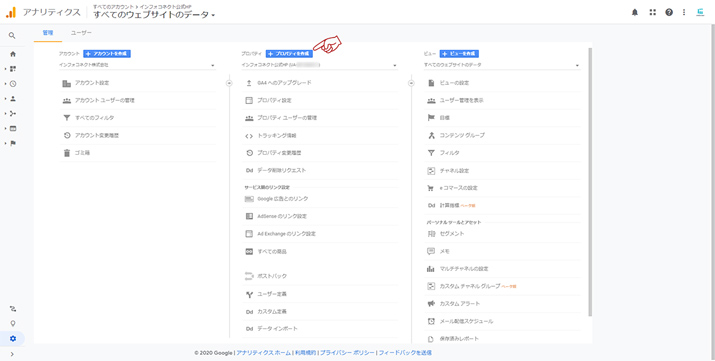
そしたら、真ん中の「+プロパティを作成」をクリック。
この画面ですることは4つ
- プロパティ名に自分のブログのURLをペースト
- レポートのタイムゾーンに国籍を選択。日本なら日本を選択
- 通貨を選択
- 一番左下にある「詳細オプションを表示」をクリック
ここまで来たら、もう少し!
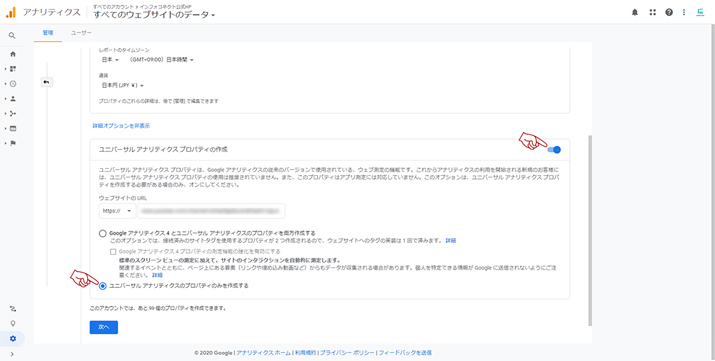
まず、「ユニバーサルアナリティクスプロパティの作成」をオンのします。
更に、一番下の「ユニバーサルアナリティクスのプロパティのみを作成する」にチェックを入れます。
チェックを入れたら、「次へ」をクリック。
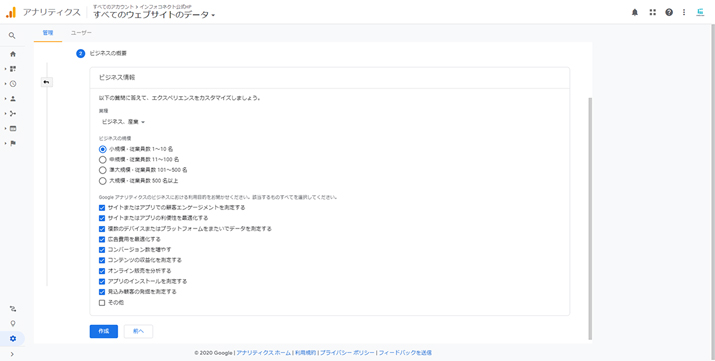
次に、ビジネスの規模の「小規模」にチェックを入れます。
あとは、任意ですので空白でも構いません。
左下の作成をクリックすると「UA-」で始まるトラッキングIDがでるので、UA-をコピーします。
最後に、はてなブログの詳細設定に戻り、Google Analyticsの下にある空欄にペースト。
以上です!お疲れ様でした!
尚、これでも解らない方の為に、今回引用した「インフォコネクト」さんのページのリンクも貼っておきますので参照にしてください。
これで、SEO対策もバッチリですが、今回は、ここまでで、勘弁してください。
今後も、またこういう記事書きますので、よろしくお願いします。
少しでも、読んでくれた皆様のアクセスアップに、貢献出来たら幸いです。
最後に
今回も最後まで読んでくれてありがとうございます。
為になったと思った方、SNSで拡散してくれると嬉しいです。
そして、よろしければ読者登録とこちらのバナーをクリックしてください。今後の励みになります。
⇩⇩⇩⇩⇩
ブログランキング参加してます。よろしければこちらもクリックお願いします。
![]()
それでは、また次回。以上、あんくるはなでした。








